Việc có quá nhiều ứng dụng chạy ngầm có thể khiến điện thoại Samsung của bạn hoạt động chậm chạp và kém mượt mà. Trên các thiết bị Samsung, bạn có thể dễ dàng quản lý những ứng dụng không mong muốn để đảm bảo hiệu suất tối ưu và tiết kiệm pin đáng kể.
Quản lý ứng dụng chạy nền trên Samsung
Điện thoại Samsung thường được cài đặt sẵn nhiều ứng dụng, và càng nhiều ứng dụng trên máy, khả năng chúng chạy nền càng cao. Điều này không chỉ làm cạn kiệt pin nhanh chóng mà còn chiếm dụng tài nguyên xử lý, dẫn đến việc giảm hiệu suất và tốc độ của điện thoại.
Để khắc phục vấn đề này, Samsung cung cấp tính năng cho phép bạn đặt các ứng dụng ít sử dụng vào trạng thái “ngủ”. Để thực hiện, bạn hãy vào Cài đặt > Pin và chăm sóc thiết bị > Giới hạn sử dụng nền.
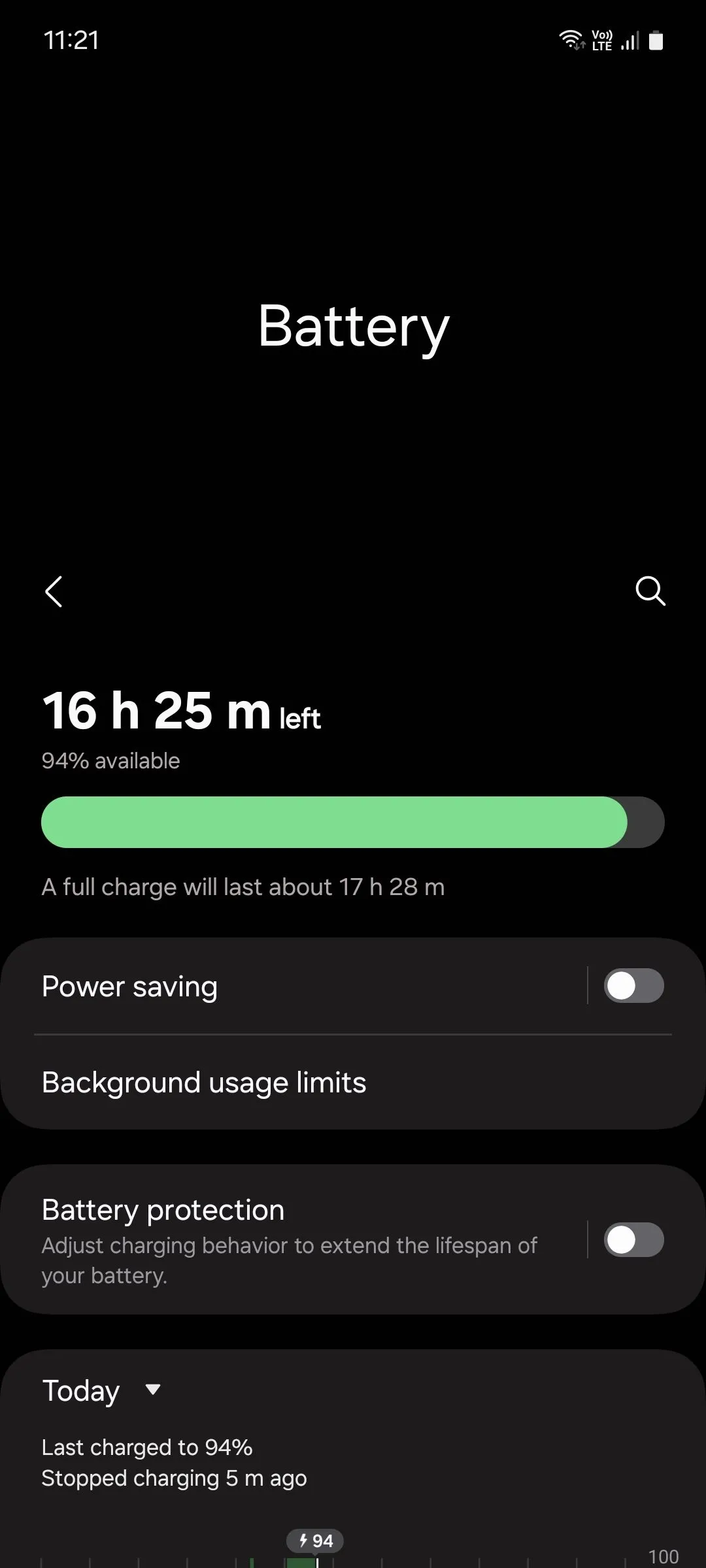 Giao diện cài đặt Pin trên điện thoại Samsung hiển thị các tùy chọn quản lý năng lượng
Giao diện cài đặt Pin trên điện thoại Samsung hiển thị các tùy chọn quản lý năng lượng
Tại đây, hãy bật tùy chọn Đặt ứng dụng không dùng vào chế độ ngủ. Tính năng này cho phép điện thoại của bạn tự động phát hiện các ứng dụng nhàn rỗi và đưa chúng vào trạng thái ngủ.
Để quản lý thủ công, bạn có hai lựa chọn: Ứng dụng đang ngủ hoặc Ứng dụng ngủ sâu.
Ứng dụng đang ngủ (Sleeping apps)
Các ứng dụng trong danh sách này chỉ chạy nền một cách không thường xuyên, vì vậy bạn vẫn sẽ nhận được thông báo từ chúng, dù có thể bị trễ một chút. Đây là lựa chọn lý tưởng cho các ứng dụng mạng xã hội, trò chơi di động, ứng dụng phát trực tuyến và những loại tương tự cần cập nhật định kỳ.
Ứng dụng ngủ sâu (Deep sleeping apps)
Ngược lại, các ứng dụng trong danh sách này hoàn toàn không chạy nền và chỉ hoạt động khi bạn mở chúng. Điều này có nghĩa là bạn có thể bỏ lỡ các thông báo quan trọng. Chế độ này phù hợp với các ứng dụng Samsung cài sẵn mà bạn ít khi sử dụng, chẳng hạn như AR Zone, Galaxy Themes, AR Emoji Editor, Samsung Max hoặc Samsung Kids.
Để thêm ứng dụng vào hai danh sách này, bạn chỉ cần nhấn vào biểu tượng + trong menu và chọn các ứng dụng mong muốn.
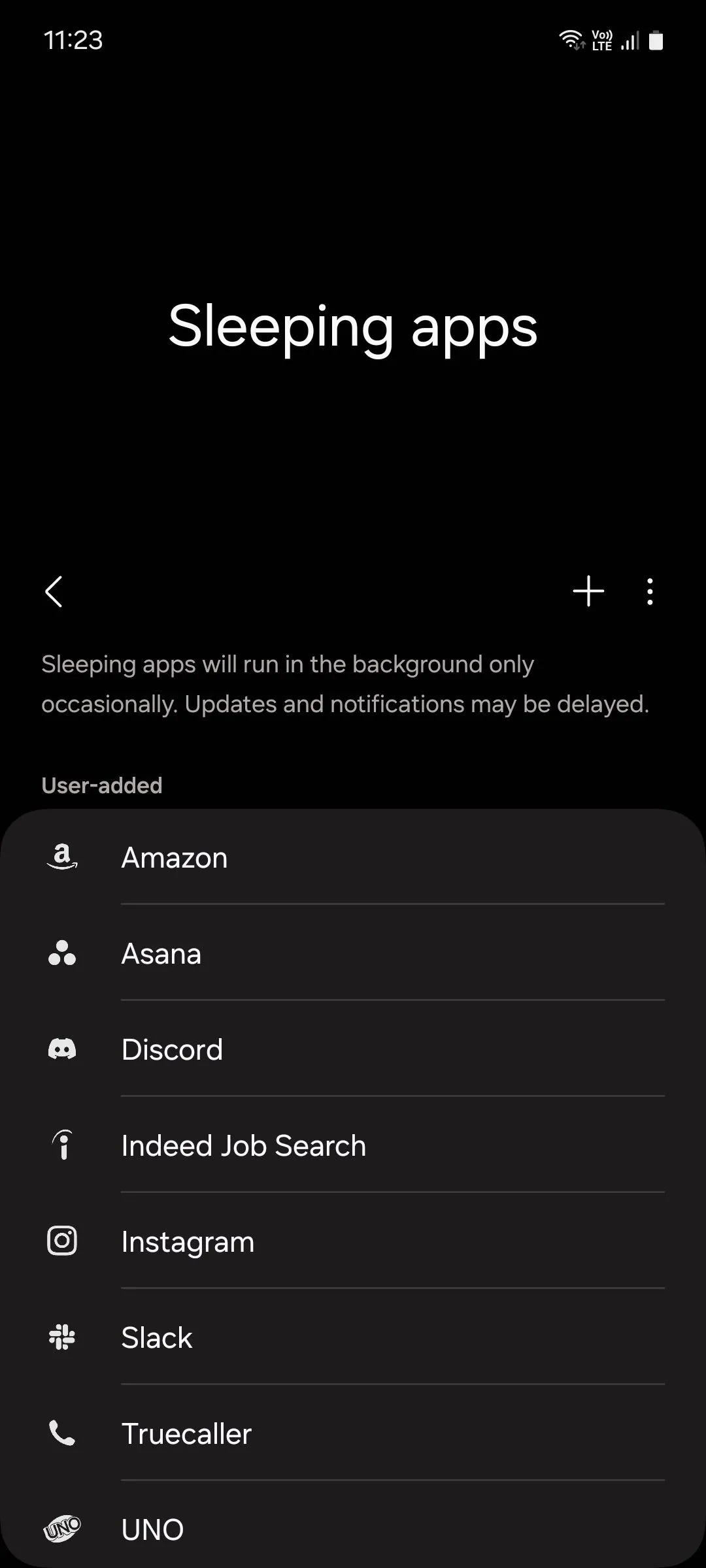 Màn hình quản lý Ứng dụng ngủ trên Samsung cho phép thêm hoặc loại bỏ các ứng dụng
Màn hình quản lý Ứng dụng ngủ trên Samsung cho phép thêm hoặc loại bỏ các ứng dụng
Xử lý “Ứng dụng chiếm bộ nhớ” (Memory resident apps)
Một số ứng dụng yêu cầu phải chạy nền liên tục để hoạt động chính xác. Chúng được gọi là “ứng dụng chiếm bộ nhớ”. Tuy nhiên, việc có quá nhiều ứng dụng loại này có thể ảnh hưởng nghiêm trọng đến hiệu suất thiết bị.
Bạn nên thường xuyên xem xét danh sách này và đặt những ứng dụng không hữu ích vào chế độ ngủ. Để thực hiện, hãy truy cập Cài đặt > Chăm sóc thiết bị > Bộ nhớ > Ứng dụng chiếm bộ nhớ.
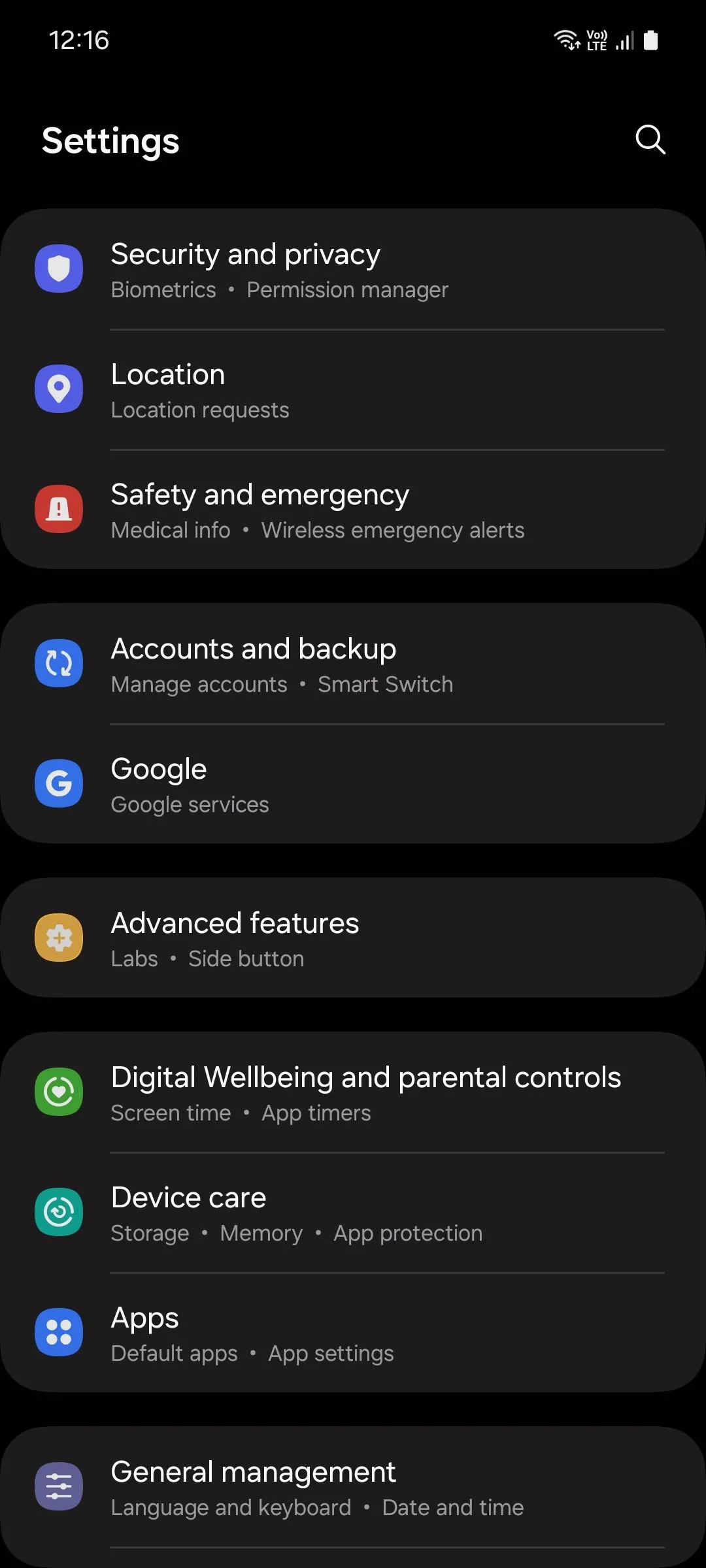 Màn hình cài đặt Chăm sóc thiết bị trên giao diện One UI của điện thoại Samsung
Màn hình cài đặt Chăm sóc thiết bị trên giao diện One UI của điện thoại Samsung
 Danh sách các ứng dụng chiếm bộ nhớ (Memory resident apps) trên Samsung để người dùng quản lý
Danh sách các ứng dụng chiếm bộ nhớ (Memory resident apps) trên Samsung để người dùng quản lý
Kết luận
Thực hiện theo các hướng dẫn trên sẽ giúp điện thoại Samsung của bạn duy trì hiệu suất mượt mà như mới. Tuy nhiên, đừng quá lạm dụng tính năng “ngủ sâu” cho tất cả các ứng dụng, vì chúng có thể mất nhiều thời gian hơn một chút để khởi động vào lần kế tiếp bạn cần sử dụng. Hãy tối ưu một cách cân nhắc để đạt được trải nghiệm sử dụng tốt nhất. Chia sẻ ý kiến của bạn về cách quản lý ứng dụng trên Samsung nhé!